将流与应用相关联
在 Power Automate 门户中,您可以将自动化流和计划流与 Power Apps 中的应用以及 Dynamics 365 应用相关联。 然后,您可以一起管理流和应用,并更轻松地跟踪依赖关系。 如果相关联的应用在任何环境中缺失,流会提醒您缺失的依赖项。 该功能还可确保应用始终保持最新。
此功能可以减轻那些经常难以跟踪哪些应用使用了哪些流的开发者的负担。 如果没有关联,如果环境中不存在相应的应用,流可能会中断。 这可能让人沮丧并造成延误。
添加关联
要在流与应用之间建立关联,请遵循以下步骤。 为保持一致性和连续性,当流被部署到其他环境中时,关联被保留。 这样有助于减少错误并加快开发过程。
登录到 Power Automate。
在左侧导航窗格中,选择我的流。
查找并选择要与应用关联的流。
在右下角的关联应用磁贴中,选择编辑。

在关联的应用页面上,选择添加关联。
默认情况下,会选择 Power Apps 选项卡,并显示 Power Apps 中与流使用相同数据源的应用。 要查找 Dynamics 365 应用,选择 Dynamics 365 选项卡。
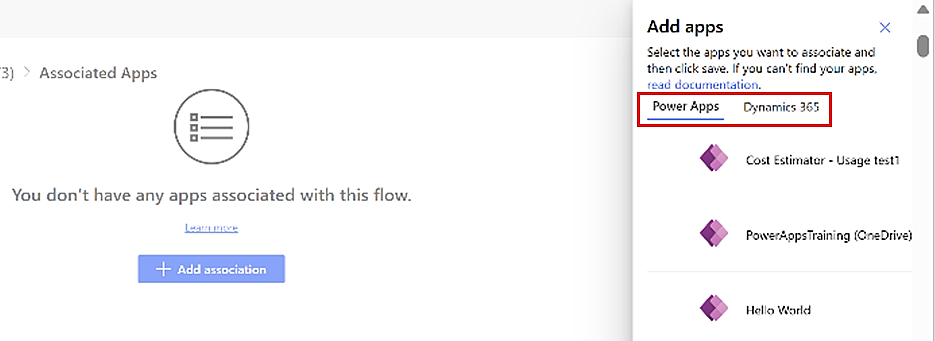
备注
如果找不到应用,请转到本文的“常见问题”部分的为什么在应用列表中找不到我的应用?。
选择一个或多个应用,然后选择保存。
要查看关联的应用,请返回流详细信息。
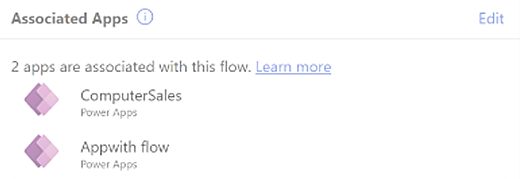
删除关联
要删除流与应用之间的关联,请执行以下步骤。
- 登录到 Power Automate。
- 在右下角的关联应用磁贴中,选择编辑。
- 选择要删除的应用。
- 当应用名称旁边出现垃圾桶符号时,请将其选中。
- 在删除应用关联页面上,选择删除。
常见问题
为什么我在应用列表中找不到我的应用?
您的应用可能由于以下原因之一而未列出:
- 您无权访问该应用。
- 应用未安装在环境中。
- 应用使用的数据源与流不同。
我关联了 10 个应用。 为什么流详情页上只显示了四个应用呢?
流详细信息页面上的关联应用磁贴仅显示前四个应用。 要查看整个列表,请选择编辑。 所有应用都会出现在关联应用页面上。
我在将流部署到生产环境。 流处于生产状态后,我还需要再次进行关联吗?
您只需要在较低的环境中进行一次关联。 然后,当该流部署到其他环境中时,该关联被保留。
为什么我的应用关联状态显示为失败?
关联应用页面显示您的应用的状态。
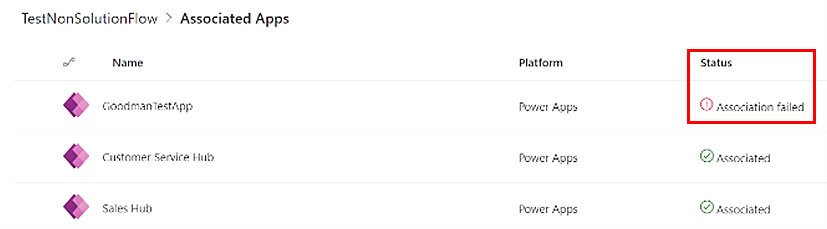
关联失败状态可能是由以下原因之一导致的:
- 从环境中删除应用。
- 应用已被编辑,不再使用与流相同的数据源。
- 您不再具有应用的访问权限。
我的流有一个 Power Apps 触发器。 那么,为什么关联应用磁贴是空白的呢?
这是一个已知问题。 如果流有 Power Apps 触发器,则使用该流的应用不会自动显示。 我们计划不久后实施该功能。
我有 Power Apps 每应用许可证。 我如何确保上下文中的流运行?
Power Apps“按应用”许可证允许一组有限的 Power Automate 功能。 如果流支持 Power Apps 中的应用,则将流与应用相关联。 关联完成后,拥有 Power Apps“按应用”许可证的用户可以使用该流。
为什么我的最终用户的 Power Automate 流连接在 Power Apps 中不起作用?
当前用户的连接可能未经身份验证。 例如,用户可能更改了密码。 流程将不断失败。 Power Apps 不会尝试自动修复这些连接或重新提示最终用户更新凭据。 这是 Microsoft SharePoint Online 和非基于 Entra 的连接的已知问题。 刷新会话可能会起作用。 或者,您可能需要将流包装在 IfError() 中,并且在失败的情况下,直接调用所有依赖连接以触发重新身份验证,然后重新运行流。
我是一名管理员,我希望批量关联流和应用。 是否有管理员命令?
使用 PowerShell 命令 Add-AdminFlowPowerAppContext 批量关联流和应用程序。
如何将上下文流关联到 Power Apps/Dynamics 365 应用程序? 部分。 Power Automate